修復:GeForce Experience 遊戲內覆蓋不起作用
GeForce Experience 覆蓋是在您進行遊戲時出現在您螢幕上的螢幕,為您提供各種便利,例如螢幕錄製、直播、螢幕擷取、直接分享等。最近一些用戶指出了一些他們無法使用的情況在他們的遊戲中使用 GeForce Experience 遊戲內覆蓋。如果您是這些用戶之一併面臨相同的問題,請不要擔心。有一些簡單而穩定的修復程序可以幫助您解決問題。
修復 1 – 下載並安裝 Visual Studio
NVIDIA Shadow play 或遊戲內覆蓋需要在系統上安裝一些 Visual Studio 檔案。
第 1 步 – 了解 CPU 架構
您可以檢查您的系統正在使用哪種 CPU 架構。
1.首先,同時按下Windows鍵 I鍵。這將打開設定畫面。
2. 在設定頁面,點選左側窗格中的「系統」。
3. 現在,在右側窗格中,向下捲動並點擊「關於」。
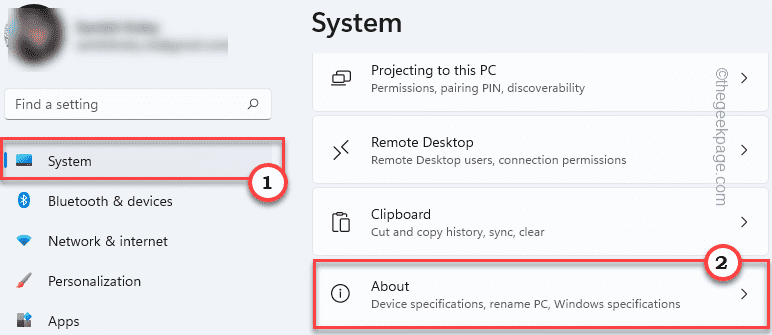
4. 現在,您可以從這裡注意到處理器架構。只要檢查它是基於「 x64 」還是「 ARM64 」。
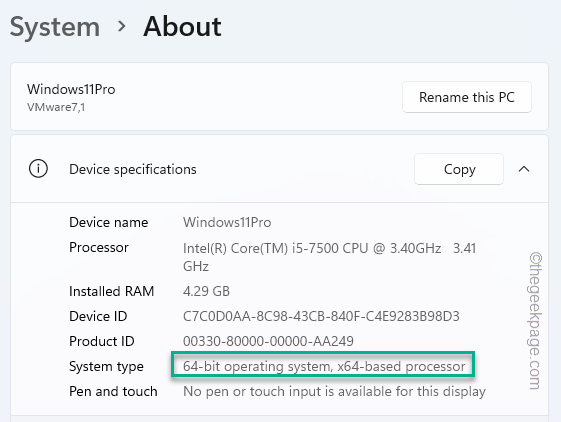
第 2 步 - 下載 VISUAL STUDIO 檔案
1. 首先,請造訪Visual Studio C Redistributable Package的官方網站。
2. 現在,前往 Visual Studio 2015、2017、2019 和 2022 部分。
3. 然後,根據您的系統規格點擊應用程式版本。您的系統是基於x64還是ARM64架構的? 。
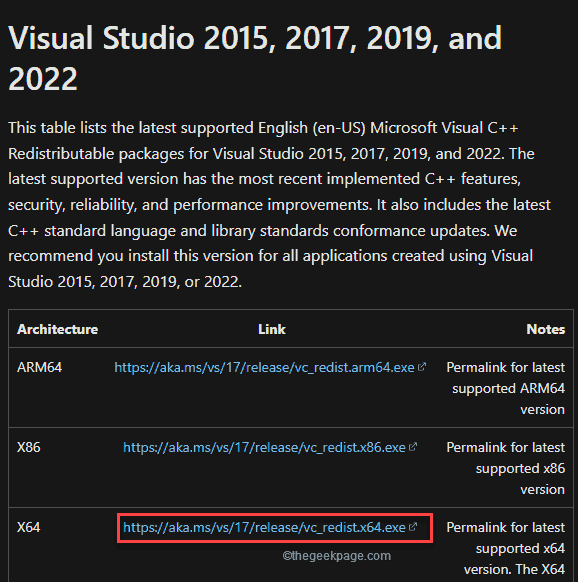
幾秒鐘後,下載過程將完成。
下載後,關閉瀏覽器視窗。
4. 另外,只要雙擊「 vcredist.exe 」。
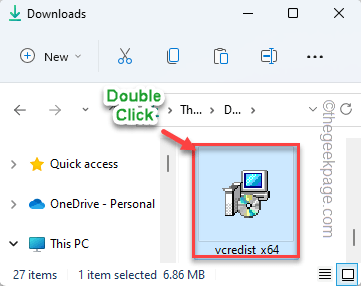
5. 一旦你看到「你想運行這個檔案嗎?」 提示,點擊「運行」。
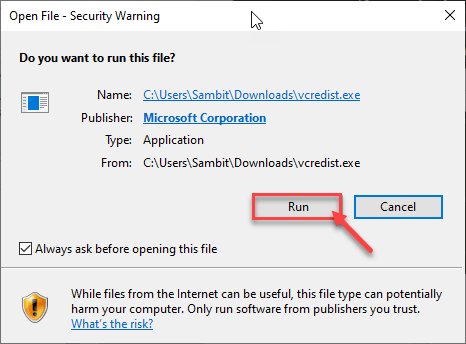
6. 您必須接受條款和條件。只需檢查“我同意許可條款和條件”。
7. 為此,點擊「安裝」開始安裝程序。
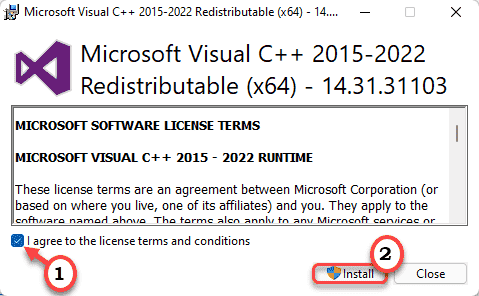
8. 安裝過程將在半分鐘內完成。
9. 完成後,點選「 Restart 」重新啟動系統。
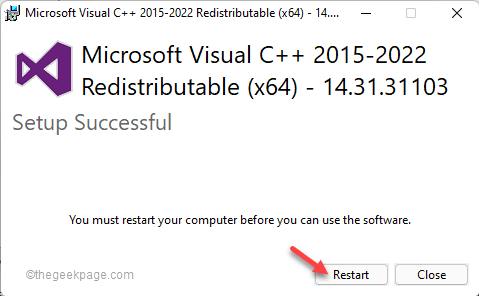
電腦啟動後,啟動遊戲並測試它是否有效。
修復 2 – 啟用覆蓋
檢查您是否確實啟用了覆蓋功能。
1. 在搜尋方塊中輸入「 GeForce Experience 」。
2. 然後,點選「 GeForce Experience 」。
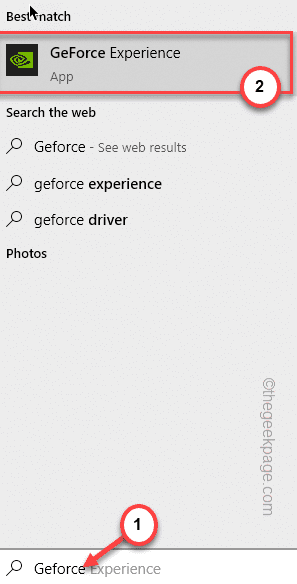
3. 當 NVIDIA GeForce Experience 開啟時,點選齒輪形圖示。
4. 然後,點選「通用」區域。
5. 向下捲動右側窗格並將「 IN-GAME OVERLAY 」設定為「 On 」。
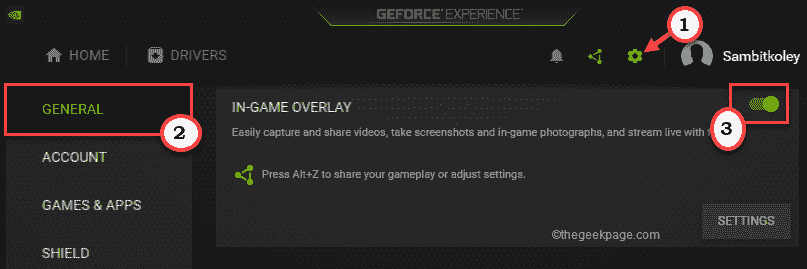
嘗試關閉 GeForce Experience 應用程式後再執行遊戲,使用遊戲內疊加功能。檢查這是否有效。
修正 3 - 啟用實驗功能
啟用實驗性功能應該可以解決問題。
1. 啟動 GeForce Experience 應用程式。
2.在那裡,只需點擊齒輪形圖示即可存取設定。
3. 之後,前往「一般」部分。
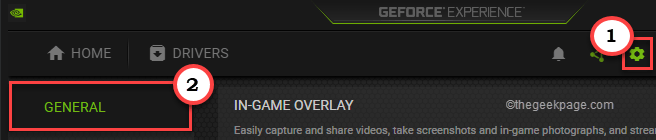
4. 然後,在右側窗格中,前往「關於」部分。
5.在那裡,選中「啟用實驗功能。可能需要 GeForce Experience 更新」選項。
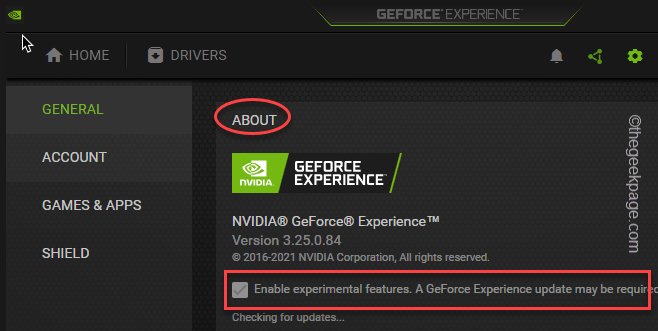
GeForce Experience 應用程式可能會檢查、下載必要的更新並進行安裝。
完成後,檢查這是否有效。
修復 4 – 在 Steam 中關閉 NVFBC 擷取
Steam 用戶端的 NVIDIA GPU 上的 NVFBC Capture 可能會幹擾遊戲內疊加功能本身。
1. 啟動 Steam 用戶端。
2. 在 Steam 用戶端中,點選功能表列上的「 Steam 」選項。
3.稍後,點擊「設定」來訪問它。
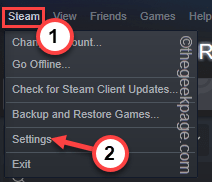
4. 在 Steam 設定面板中,前往「遠端播放」部分。
5. 現在,在右側,點擊「進階主機選項」。
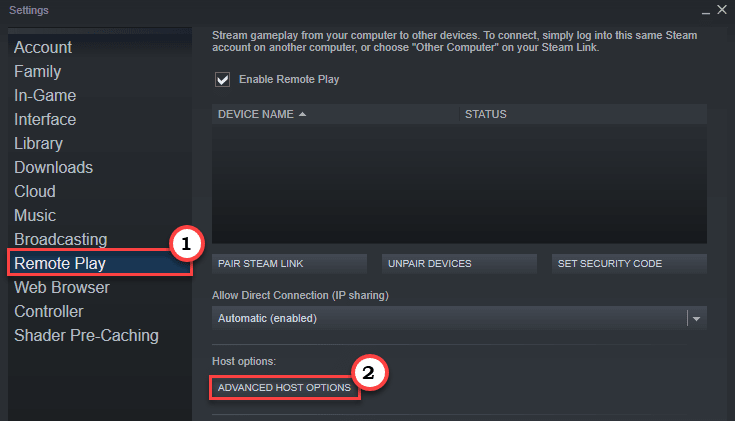
6. 在“高級主機選項”面板中,取消選取“在NVIDIA GP U 上使用NVBFC 擷取”選項。
7. 最後,點選「確定」。
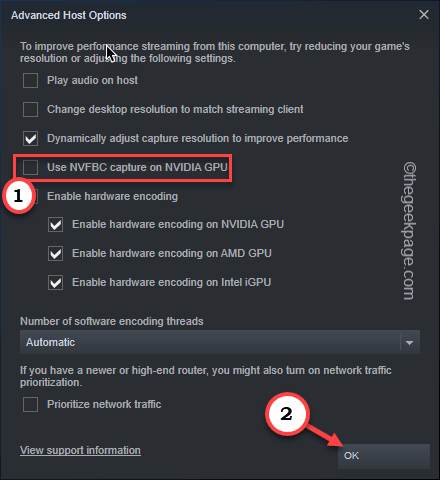
現在,關閉 GeForce Experience 應用程式並透過玩遊戲和使用該功能進行測試。
修復 5 – 安裝媒體功能包
一些用戶僅透過在他們的電腦上安裝最新的媒體功能包就解決了這個問題。
1. 存取適用於 Windows N 的媒體功能包。
2. 然後,點選「下載」圖示。
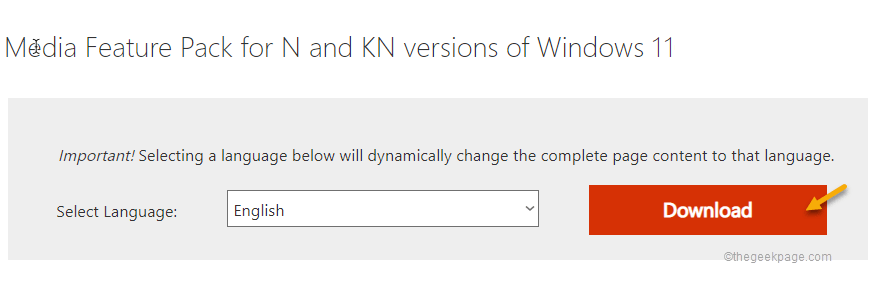
3. 之後,根據 CPU 規格檢查特定的封裝。
4.接下來,點選「下載」下載系統上的最新套件。
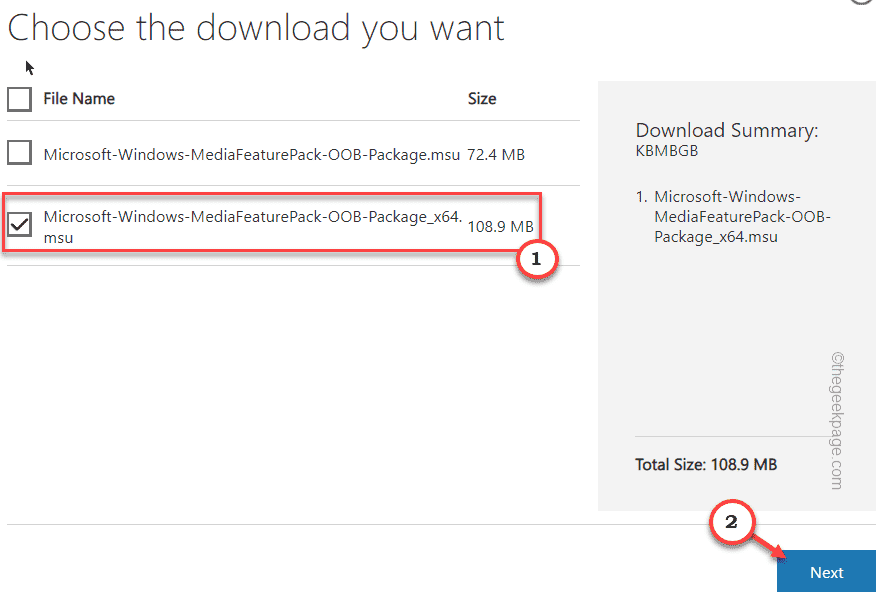
5. 下載後,雙擊下載的套件。

現在只需按照螢幕上的指示完成安裝過程。
修復 6 – 更新顯示卡
有時只需更新顯示卡即可解決問題。
1. 啟動 GeForce Experience。
2. 之後,按一下「驅動程式」部分。
3. 讓它為您的系統尋找最新的驅動程式套件。
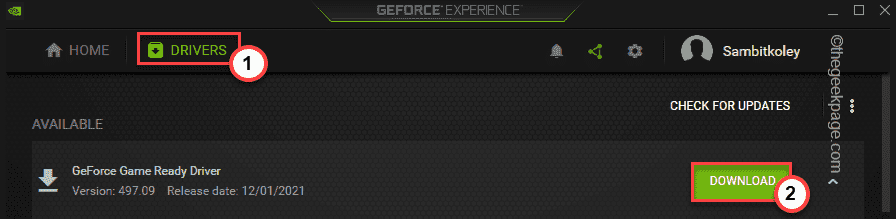
讓它下載最新版本的驅動程式。
4. 完成後,點選「快速安裝」。
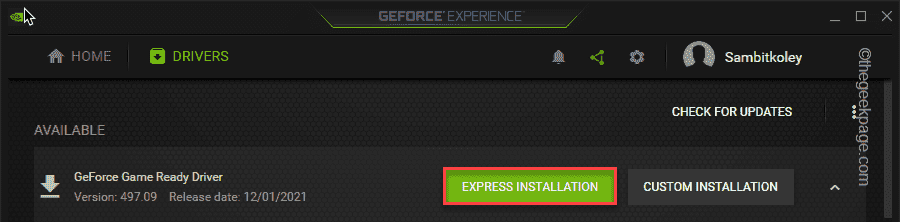
這將快速安裝驅動程式。你只需要等待。
修復 7 – 解除安裝 GeForce Experience 並重新安裝
您必須解除安裝並重新安裝 GeForce Experience。
1.首先,同時按下 Windows鍵 X鍵。
2. 然後,點擊「應用程式和功能」。
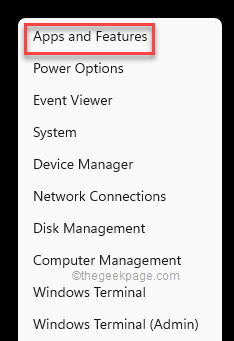
您可能會看到已安裝應用程式的清單。
4. 現在,右鍵點擊「 GeForce Experience 」應用程式並點擊「卸載」。
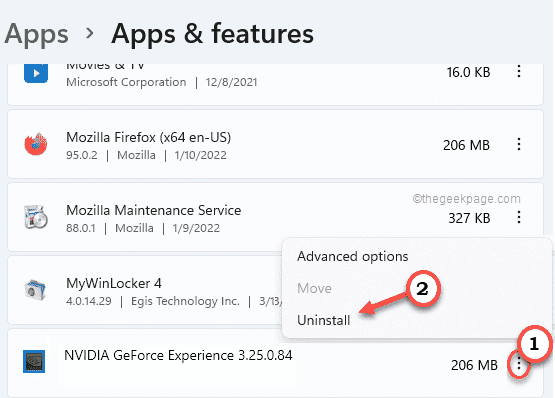
現在,只需按照螢幕上的指示完成卸載程序。
之後,關閉程式和功能視窗。
5. 然後,造訪 NVIDIA 官方網站。
6. 開啟後,點選「下載」下載最新版本的應用程式。
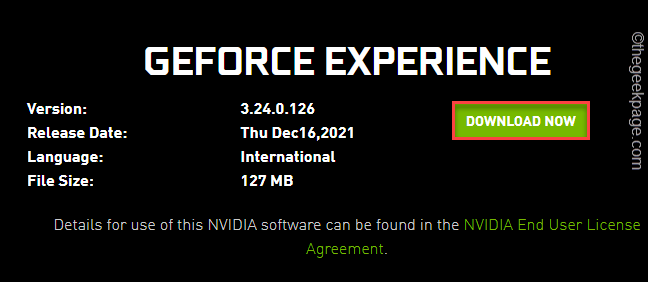
稍等片刻即可完成下載過程。
7. 下載安裝檔後, 雙擊「 Geforce_Experience 」運作。
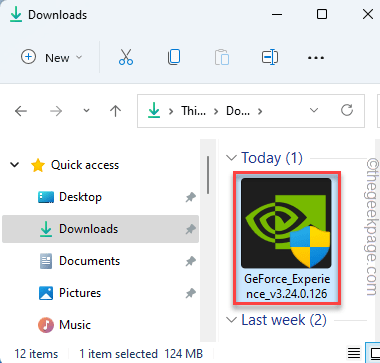
只需依照螢幕上的指示完成安裝程序。
安裝最新版本的 GeForce Experience 應用程式後,您可能需要 重新啟動 系統。
以上是修復:GeForce Experience 遊戲內覆蓋不起作用的詳細內容。更多資訊請關注PHP中文網其他相關文章!

熱AI工具

Undresser.AI Undress
人工智慧驅動的應用程序,用於創建逼真的裸體照片

AI Clothes Remover
用於從照片中去除衣服的線上人工智慧工具。

Undress AI Tool
免費脫衣圖片

Clothoff.io
AI脫衣器

Video Face Swap
使用我們完全免費的人工智慧換臉工具,輕鬆在任何影片中換臉!

熱門文章

熱工具

記事本++7.3.1
好用且免費的程式碼編輯器

SublimeText3漢化版
中文版,非常好用

禪工作室 13.0.1
強大的PHP整合開發環境

Dreamweaver CS6
視覺化網頁開發工具

SublimeText3 Mac版
神級程式碼編輯軟體(SublimeText3)
 CUDA之通用矩陣乘法:從入門到熟練!
Mar 25, 2024 pm 12:30 PM
CUDA之通用矩陣乘法:從入門到熟練!
Mar 25, 2024 pm 12:30 PM
通用矩陣乘法(GeneralMatrixMultiplication,GEMM)是許多應用程式和演算法中至關重要的一部分,也是評估電腦硬體效能的重要指標之一。透過深入研究和優化GEMM的實現,可以幫助我們更好地理解高效能運算以及軟硬體系統之間的關係。在電腦科學中,對GEMM進行有效的最佳化可以提高運算速度並節省資源,這對於提高電腦系統的整體效能至關重要。深入了解GEMM的工作原理和最佳化方法,有助於我們更好地利用現代計算硬體的潛力,並為各種複雜計算任務提供更有效率的解決方案。透過對GEMM性能的優
 crystaldiskmark是什麼軟體? -crystaldiskmark如何使用?
Mar 18, 2024 pm 02:58 PM
crystaldiskmark是什麼軟體? -crystaldiskmark如何使用?
Mar 18, 2024 pm 02:58 PM
CrystalDiskMark是一款適用於硬碟的小型HDD基準測試工具,可快速測量順序和隨機讀取/寫入速度。接下來就讓小編為大家介紹一下CrystalDiskMark,以及crystaldiskmark如何使用吧~一、CrystalDiskMark介紹CrystalDiskMark是一款廣泛使用的磁碟效能測試工具,用於評估機械硬碟和固態硬碟(SSD)的讀取和寫入速度和隨機I/O性能。它是一款免費的Windows應用程序,並提供用戶友好的介面和各種測試模式來評估硬碟效能的不同方面,並被廣泛用於硬體評
 华为乾崑 ADS3.0 智驾系统 8 月上市 享界 S9 首发搭载
Jul 30, 2024 pm 02:17 PM
华为乾崑 ADS3.0 智驾系统 8 月上市 享界 S9 首发搭载
Jul 30, 2024 pm 02:17 PM
7月29日,在AITO问界第四十万台新车下线仪式上,华为常务董事、终端BG董事长、智能汽车解决方案BU董事长余承东出席发表演讲并宣布,问界系列车型将于今年8月迎来华为乾崑ADS3.0版本的上市,并计划在8月至9月间陆续推送升级。8月6日即将发布的享界S9将首发华为ADS3.0智能驾驶系统。华为乾崑ADS3.0版本在激光雷达的辅助下,将大幅提升智驾能力,具备融合端到端的能力,并采用GOD(通用障碍物识别)/PDP(预测决策规控)全新端到端架构,提供车位到车位智驾领航NCA功能,并升级CAS3.0全
 CrystalDiskinfo使用教學-CrystalDiskinfo是什麼軟體?
Mar 18, 2024 pm 04:50 PM
CrystalDiskinfo使用教學-CrystalDiskinfo是什麼軟體?
Mar 18, 2024 pm 04:50 PM
CrystalDiskInfo是一款用來查看電腦硬體設備的軟體,在這款軟體中我們可以對自己的電腦硬體進行查看,例如讀取速度、傳輸模式以及介面等!那除了這些功能之外,CrystalDiskInfo怎麼使用,CrystalDiskInfo究竟是什麼呢,以下就讓小編為大家整理一下吧!一、CrystalDiskInfo的由來作為電腦主機三大件之一,固態硬碟是電腦的儲存媒介,負責電腦的資料存儲,一塊好的固態硬碟能加快檔案的讀取速度,影響消費者使用體驗。當消費者收到新設備時,可透過第三方軟體或其他固態硬碟
 Adobe Illustrator CS6如何設定鍵盤增量-Adobe Illustrator CS6設定鍵盤增量的方法
Mar 04, 2024 pm 06:04 PM
Adobe Illustrator CS6如何設定鍵盤增量-Adobe Illustrator CS6設定鍵盤增量的方法
Mar 04, 2024 pm 06:04 PM
很多用戶辦公室都在使用AdobeIllustratorCS6軟體,那麼你們知道AdobeIllustratorCS6怎樣設定鍵盤增量嗎?接著,小編就為大夥帶來了AdobeIllustratorCS6設定鍵盤增量的方法,感興趣的用戶快來下文看看吧。第一步:啟動AdobeIllustratorCS6軟體,如下圖所示。第二步:在功能表列中,依序點選【編輯】→【首選項】→【常規】指令。第三步:彈出【鍵盤增量】對話框,在【鍵盤增量】文字框中輸入所需的數字,最後點選【確定】按鈕。第四步:使用快捷鍵【Ctrl】
 一個不相容的軟體嘗試與Edge載入怎麼解決?
Mar 15, 2024 pm 01:34 PM
一個不相容的軟體嘗試與Edge載入怎麼解決?
Mar 15, 2024 pm 01:34 PM
我們在使用Edge瀏覽器的時候有時候會出現不相容的軟體嘗試一起加載,那麼這是怎麼回事?下面就讓本站來為用戶們來仔細的介紹一下一個不相容的軟體嘗試與Edge加載怎麼解決吧。 一個不相容的軟體嘗試與Edge載入怎麼解決 解決方案一: 開始選單搜IE,直接用IE存取即可。 解決方案二: 注意:修改註冊表可能會導致系統故障,謹慎操作。 修改登錄參數。 1、運行中輸入regedit。 2、找到路徑\HKEY_LOCAL_MACHINE\SOFTWARE\Policies\Micros
 蘋果16系統哪個版本最好
Mar 08, 2024 pm 05:16 PM
蘋果16系統哪個版本最好
Mar 08, 2024 pm 05:16 PM
蘋果16系統中版本最好的是iOS16.1.4,iOS16系統的最佳版本可能因人而異添加和日常使用體驗的提升也受到了很多用戶的好評。蘋果16系統哪個版本最好答:iOS16.1.4iOS16系統的最佳版本可能因人而異。根據公開的消息,2022年推出的iOS16被認為是一個非常穩定且性能優越的版本,用戶對其整體體驗也相當滿意。此外,iOS16中新功能的新增和日常使用體驗的提升也受到了許多用戶的好評。特別是在更新後的電池續航力、訊號表現和發熱控制方面,使用者的回饋都比較正面。然而,考慮到iPhone14
 常用常新!華為Mate60系列升級HarmonyOS 4.2:AI雲端增強、小藝方言太好用了
Jun 02, 2024 pm 02:58 PM
常用常新!華為Mate60系列升級HarmonyOS 4.2:AI雲端增強、小藝方言太好用了
Jun 02, 2024 pm 02:58 PM
4月11日,華為官方首次宣布HarmonyOS4.2百機升級計劃,此次共有180餘款設備參與升級,品類覆蓋手機、平板、手錶、耳機、智慧螢幕等設備。過去一個月,隨著HarmonyOS4.2百機升級計畫的穩定推進,包括華為Pocket2、華為MateX5系列、nova12系列、華為Pura系列等多款熱門機型也已紛紛展開升級適配,這意味著會有更多華為機型用戶享受到HarmonyOS帶來的常用常新體驗。從使用者回饋來看,華為Mate60系列機種在升級HarmonyOS4.2之後,體驗全方位躍升。尤其是華為M





